欢迎使用 Microsoft 365 组。 组通过在 Outlook、OneNote 笔记本和 SharePoint 中提供共享收件箱或日历来存储和共享文档和照片,帮助人们协同工作。 所需的大部分信息都位于欢迎电子邮件中。 本主题详细介绍了如何以来宾身份与组交互。
注意: 这些功能仅适用于使用具有合格Microsoft 365订阅的工作或学校帐户的个人。
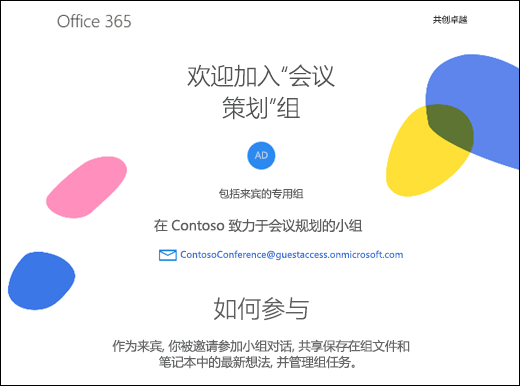
Email组
每个 Microsoft 365 组都有自己的收件箱。 作为来宾,你无法直接访问组的收件箱,但可以向其发送邮件。 其他成员发送到组的任何邮件将显示在收件箱中。 这允许你关注和参与组对话。
提示: 将组的电子邮件地址添加到你的联系人并保存欢迎消息,以便稍后可以参考它。
使用组的 SharePoint
组具有 SharePoint 团队网站。 工作组网站是与组相关的信息、链接和文件的中央存储库。 在欢迎电子邮件中选择“ 转到 SharePoint ”,然后将页面添加到浏览器收藏夹,以便稍后访问。 作为组的来宾,您可以在组的 SharePoint 网站中查看和编辑文件。
注意: 对组的 SharePoint 网站的访问权限由组织的管理员决定,并非对所有来宾都可用。
使用组的笔记本
组可以使用 OneNote 笔记本收集和共享信息。 在欢迎电子邮件中选择“ 转到共享笔记本 ”以打开该笔记本。 若要使其更易于返回,请在浏览器中将其添加到收藏夹。
接收组日历邀请
组使用共享日历来计划和确认事件。 作为来宾,你无法直接访问组日历,但你将收到对在组日历上创建的任何事件的邀请,并且可以接受这些邀请以将它们添加到你自己的日历。
隐私
选择隐私声明或组织隐私声明,了解Microsoft和链接到组的组织如何使用个人信息。







